基于Windows环境下CPU和GPU版本Tensorflow详细安装过程
一、Tensorflow简介
TensorFlow 是一个开源的、基于 Python 的机器学习框架,它由 Google 开发,并在图形分类、音频处理、推荐系统和自然语言处理等场景下有着丰富的应用,是目前最热门的机器学习框架。
二、安装Anaconda
参考下面的文章中的Anaconda那部分进行安装:
- 基于Windows中学习DeepLearning之搭建Anaconda+Pytorch(Cuda+Cudnn)+Pycharm工具和配置环境完整最简版
三、判断python版本为下一步做准备,打开控制平台复制下面的命令粘贴输出。
python --version
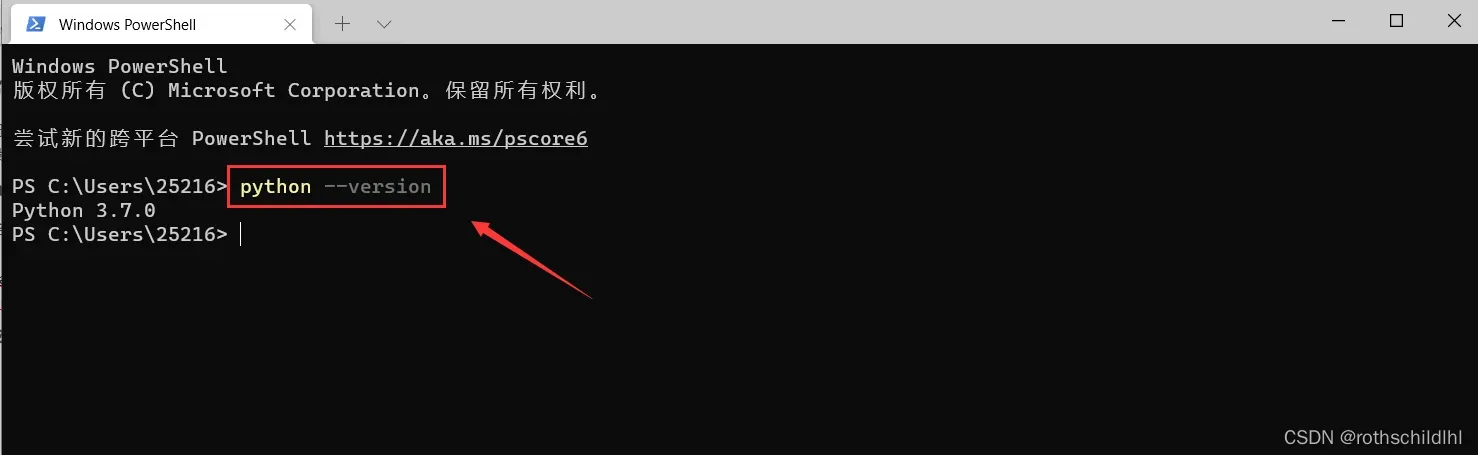
四、找到Anaconda自带的Anaconda Prompt并点击打开,复制粘贴输入下面的命令运行。中间运行中会要进行process判断,用户需选择输入“y”再次运行,下图第二张表示命令运行完Tensorflow环境创建成功。注意:下面的命令中的python=3.7.0是根据用户电脑安装的python对应的版本,若用户的python版本是3.6.2那么也要对应修改成python=3.6.2。
conda create --name tensorflow python=3.7.0
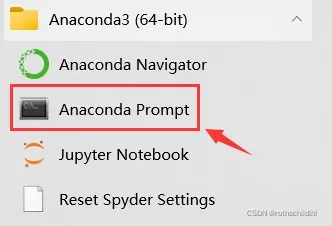
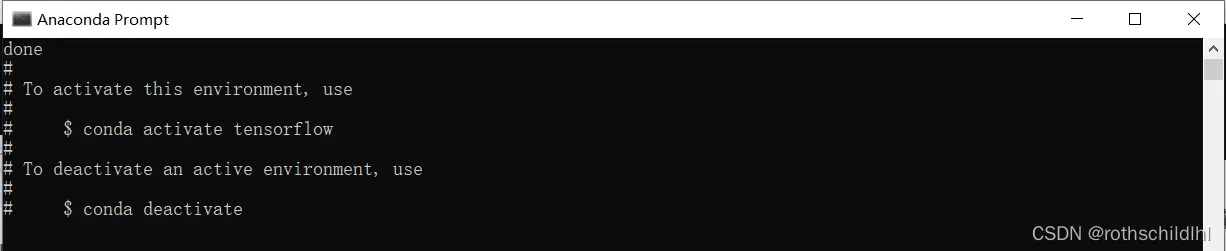
五、继续复制粘贴输入下面的命令运行激活Tensorflow环境,同时给也可以通过conda deactivate来关闭TensorFlow环境。
conda activate tensorflow
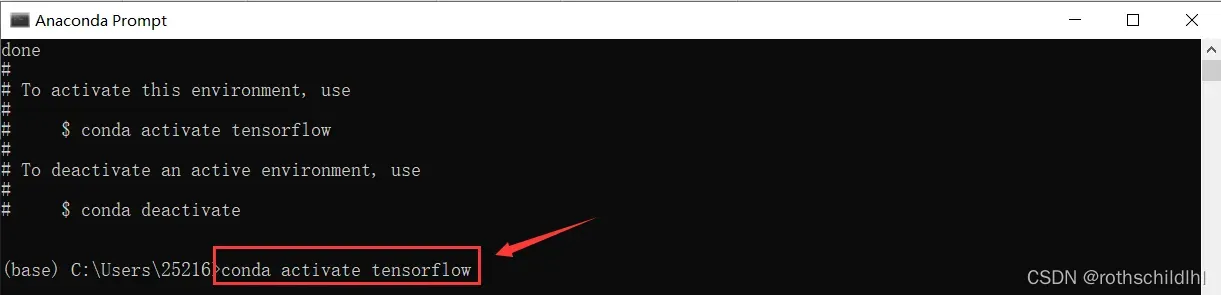
六、接下来安装CPU版本Tensorflow,复制粘贴输入下面的命令运行(需要一定时间,大家耐心等候)。
注意:若报“ check_hostname requires server_hostname”错误原因可能是没有关闭VPN,大家开启的话记得安装前提前先关闭VPN。
pip install tensorflow
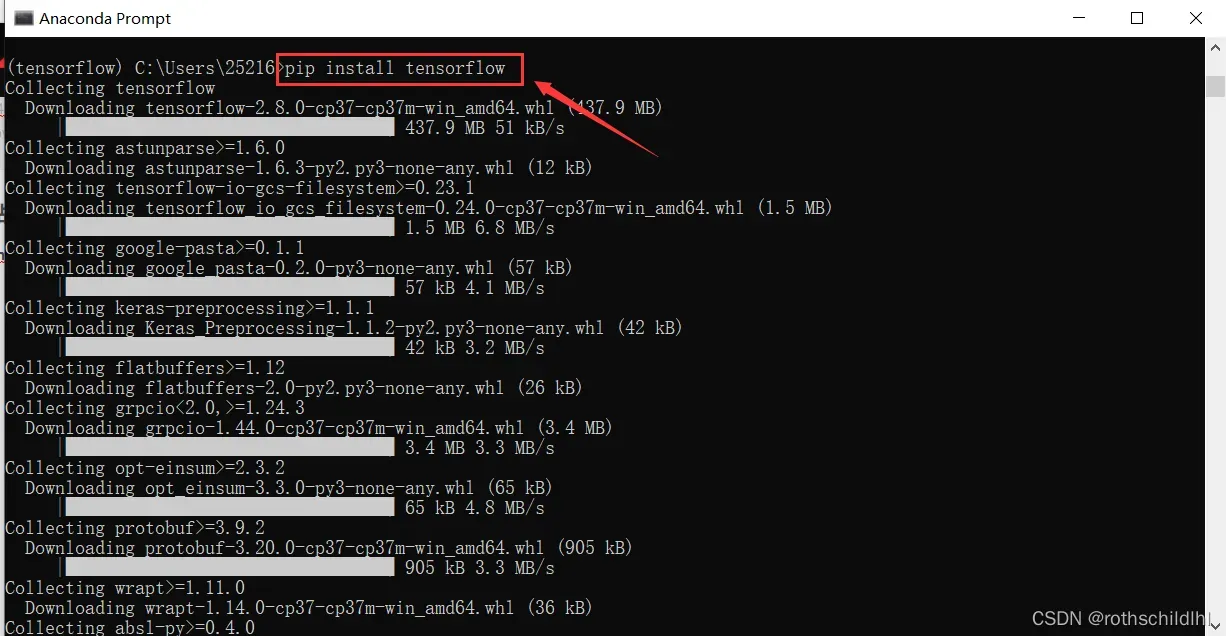
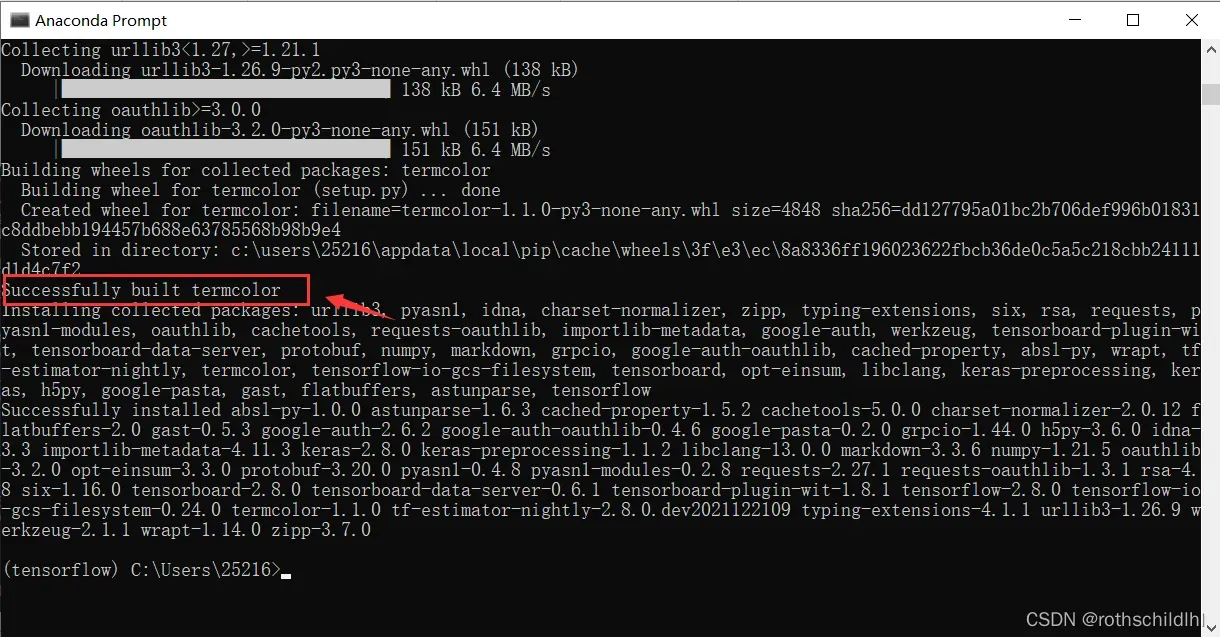
七、下来安装GPU版本Tensorflow,复制粘贴输入下面的命令运行(需要一定时间,大家耐心等候)。
pip install --ignore-installed --upgrade tensorflow-gpu
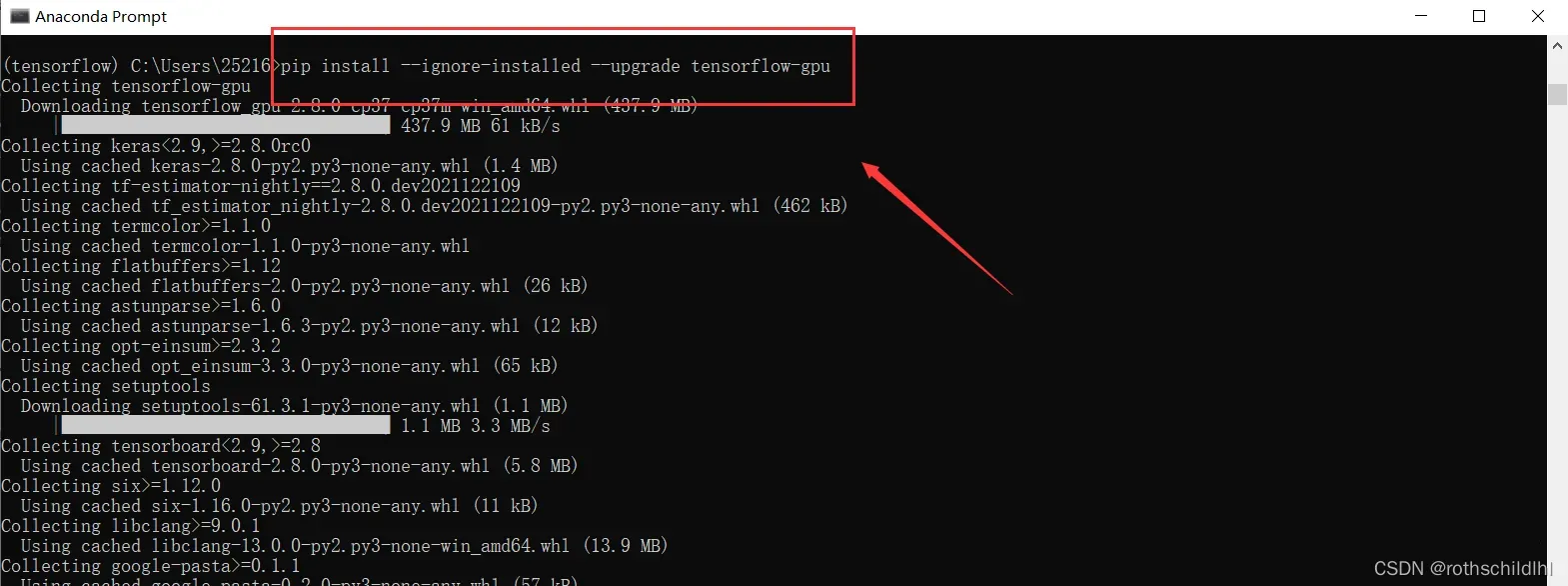
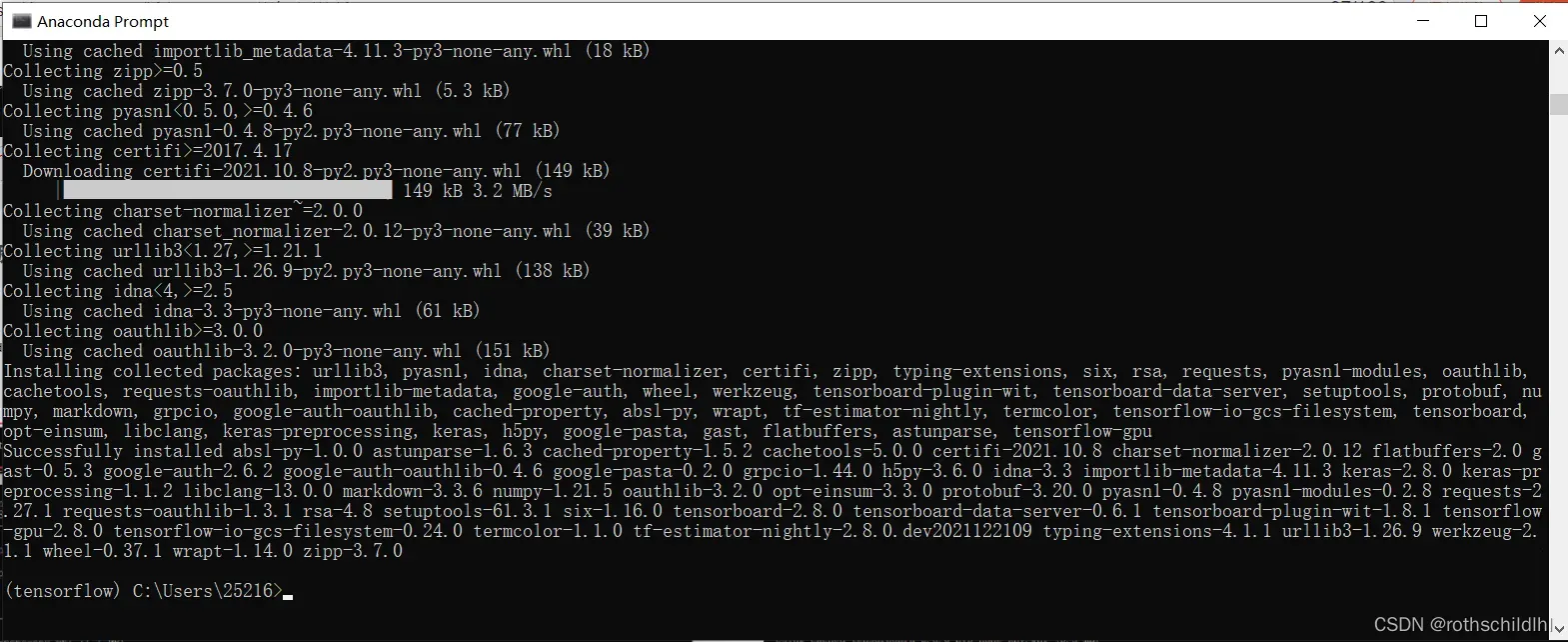
八、Tensorflow安装完成后进行判断是否安装成功,先复制粘贴输入下面的命令运行进入python运行环境。
python
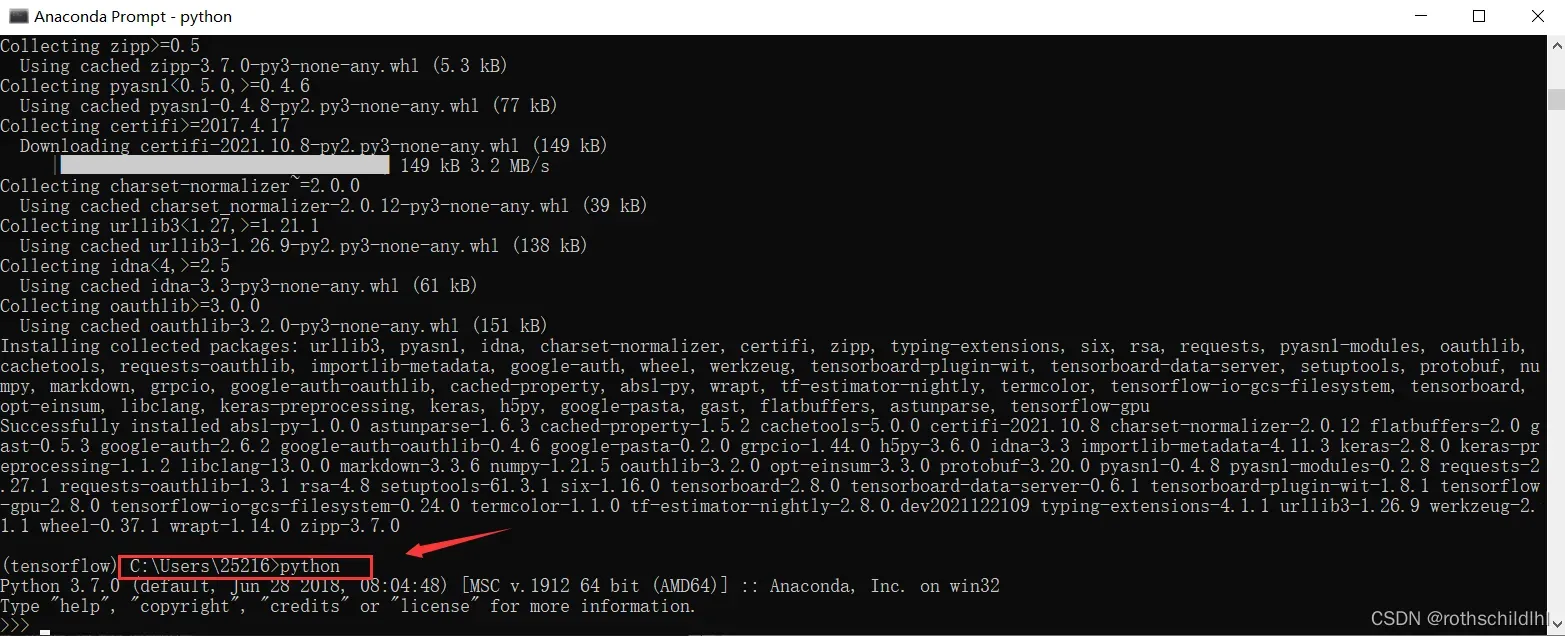
9、逐行复制粘贴代码,输入如下代码运行,判断结果是否正常输出。如果输出图片中的结果说明安装成功。
import tensorflow as tf
tf.compat.v1.disable_eager_execution()
hello = tf.constant('Hello,Tensorflow')
sess= tf.compat.v1.Session()
print(sess.run(hello))
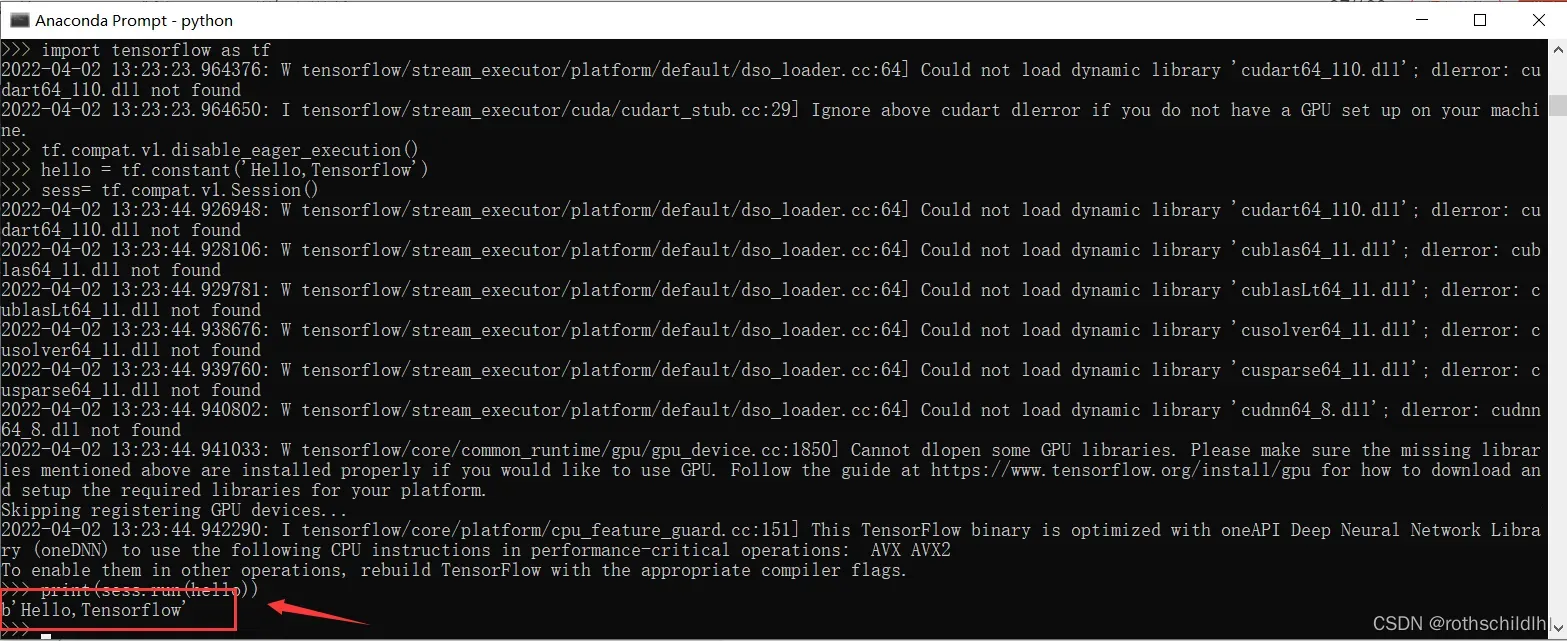
文章出处登录后可见!
已经登录?立即刷新
